VR Oculus Quest 2: Kako podesiti položaj leće

Niste sigurni kako koristiti VR Oculus Quest 2 i podesiti položaj leće? Evo nekoliko savjeta za početnike koje možete isprobati.
Vaša granica čuvara uvijek treba biti ispravno podešena - riskirate se ozlijediti ako ovdje ispustite loptu. Prelako je zamahnuti ruku ili zakoračiti predaleko, a ako vaša granica nije pravilno podešena, možda ćete na kraju probiti svoju biljku... ili prozor!
Srećom, Quest 2 ima puno opcija kako biste bili sigurni da ste što sigurniji. Sve su opcije za vašu Guardian Boundary uredno grupirane u vašim opcijama. Evo kako možete prilagoditi stvari poput osjetljivosti, boje i još mnogo toga.
Prvo stavite slušalice i pritisnite gumb Oculus na desnom kontroleru. Povući će izbornik. Na desnoj strani vidjet ćete zupčanik. Kliknite na njega i idite na ploču Guardian s lijeve strane.
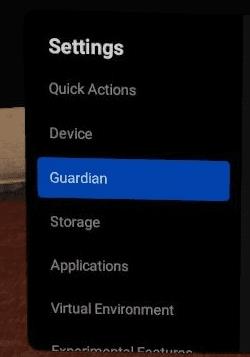
Opcija izbornika Guardian
Ovdje možete pronaći zbirku svih Guardianovih postavki koje možete poželjeti!
Podešavanje osjetljivosti vašeg Guardiana svakako je odlično mjesto za početak. Pomičite se dok ne dođete do opcije s oznakom Boundary Sensitivity. Spuštajući ga, Granica će vam omogućiti da se približite sebi prije nego što počne postati vidljiva. Drugim riječima, veća osjetljivost je sigurnija, ali također može biti neugodna ako igrate u malom prostoru.
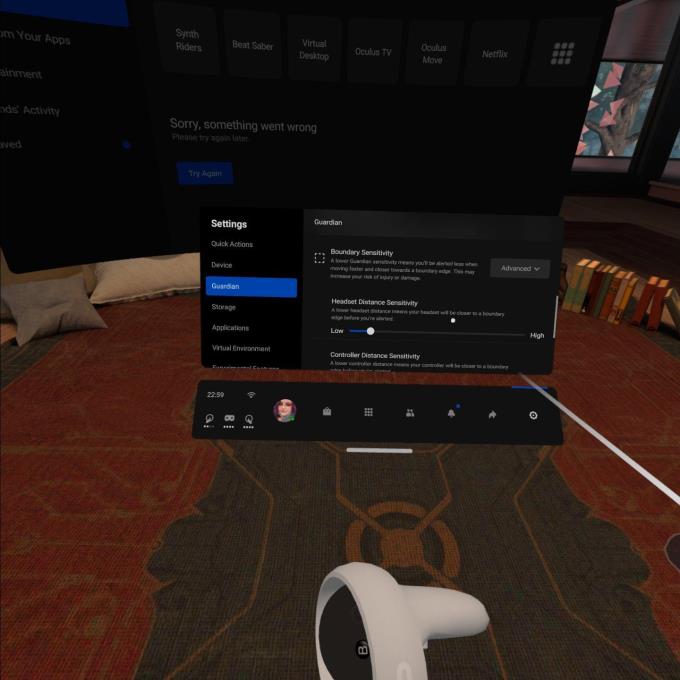
Opcije osjetljivosti
Kada budete zadovoljni tom postavkom, razmislite i o prilagodbi osjetljivosti na udaljenost slušalica. To je sljedeća opcija dolje, i to je način na koji možete odrediti koliko vam glava može doći do ruba prije nego što granica reagira. Imajte na umu da će vam ruke vjerojatno zamahnuti dalje od glave, a vaše postavke bi to trebale odražavati.
Također možete prilagoditi stvari kao što je boja vaše Guardian Boundary u ovim opcijama postavki. Možete birati između žute, plave i ljubičaste – uvijek odaberite boju koja je u jakom kontrastu s okruženjem u kojem igrate. Što više radi, lakše ćete je uočiti kada se previše približite.
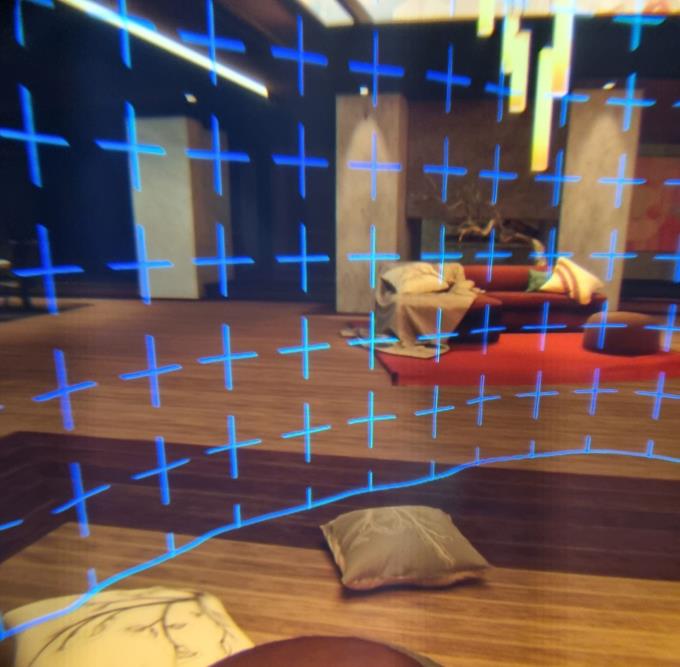
Plava granica čuvara
U ovom primjeru plava je lijepo u kontrastu s dnevnim boravkom i vidljiva je. Žuta bi se uklopila puno više. Trebali biste redovito mijenjati boju kako bi odražavala ono što svirate – tako je najsigurnije. Postavljanje novog nalazi se i u odjeljku Guardian, u slučaju da onaj koji više nemate odgovara vašem prostoru za igru.
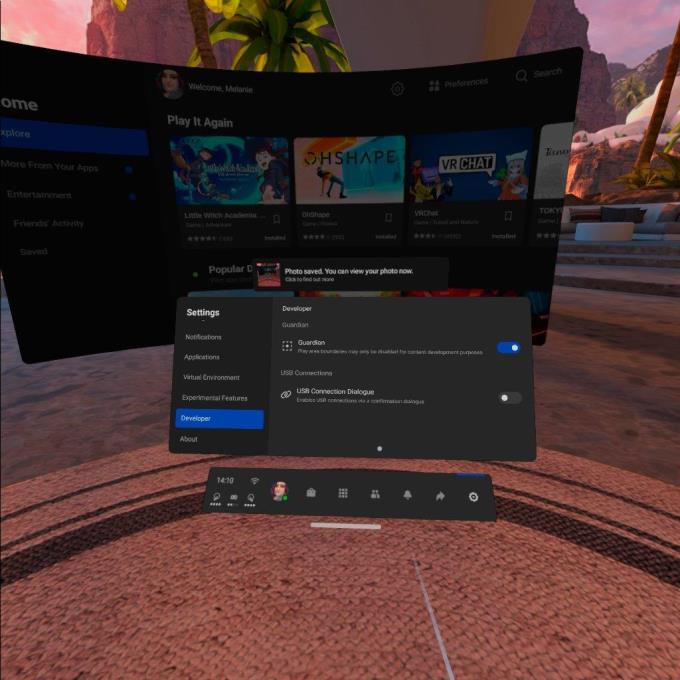
Onemogućavanje vašeg Guardiana – NE preporuča se!
Također možete pronaći opciju u odjeljku Developer za brisanje i onemogućavanje vašeg Guardiana. TOPLO preporučamo da NE isključite granicu. Ne samo da će utjecati na nekoliko igara i spriječiti neke da rade zajedno, nedostatak definiranog područja za igru doista nije sigurno! Budite vrlo oprezni ako odlučite koristiti tu opciju.
Koje postavke granica su vam najkorisnije? Da li se snalazite sa zadanim ili više volite fino podešavanje?
Niste sigurni kako koristiti VR Oculus Quest 2 i podesiti položaj leće? Evo nekoliko savjeta za početnike koje možete isprobati.
Volite igrati Solitaire? Pogledajte najbolja mjesta za besplatno igranje bez potrebe za stvaranjem računa.
Oculus Link je dobar način za igranje igara koje ne možete pronaći u Oculus trgovini na vašim slušalicama. To je prilično zgodan izbor za grananje u vašoj VR igrici
Učinite vidljivom boju granice čuvara odabirom prave boje. Evo koraka za promjenu boje.
Igrati se sam sa svojim VR Oculus Quest 2 nije zabavno; vidjeti kako se možete igrati s drugim gledateljima. Slijedite ovaj vodič da biste znali kako dijeliti.
Za najbolje iskustvo igranja ponekad je potrebna promjena smjera. Pogledajte kako promijeniti upute na svom VR Oculus Quest 2.
Igranje je puno zabavnije kada možete prilagoditi svoju opremu. Evo kako možete dodati prilagođenu leću svojim VR slušalicama.
Kada prvi put postavite svoj Quest 2, od vas će biti zatraženo da postavite bilo koju granicu koja vam najbolje odgovara – bilo u prostornoj mjeri ili stacionarno. Za dobro
Vaša granica čuvara uvijek treba biti ispravno podešena - riskirate se ozlijediti ako ovdje ispustite loptu. Sve je previše lako za ljuljanje
Nijedan hardver nije savršen, a kada vaš VR Oculus Quest 2 iskusi probleme s praćenjem ruku, evo kako to možete riješiti.
Nema interneta? Nema problema, pokušajte igrati ove besplatne igre bez internetske veze.
Isprobajte ove jednostavne savjete kako biste konačno uparili svoj telefon s VR Oculus Quest 2.
Trebate novi početak? Evo što učiniti da odmorite svoj VR Oculus Quest 2 uređaj.
Otkrijte skriveni trik koji VR Oculus Quest 2 mora napraviti za snimanje zaslona, iako za to ne postoji službeni gumb.
Jeste li se ikada zapitali kakva je Oculus veza kada koristite svoj VR Oculus Quest 2? Saznajte ovdje.
Pogledajte kako svoje iskustvo igranja sa svojim VR Oculus Quest 2 možete podijeliti s drugima emitiranjem na mobilni uređaj.
Dobijte bolje iskustvo igranja i povežite svoj VR Oculus Quest 2 na svoje računalo. Evo kako se radi.
Zabavite se još više znajući kako možete igrati Steam igre na svom VR Oculus Quest 2.
Dijeliti je voditi brigu. Pogledajte kako možete prenositi svoju igru drugima na Facebooku.
Nema potrebe da se zaglavite s određenom bojom kada koristite svoj VR Oculus Quest 2. Evo kako možete promijeniti zadanu boju.
Steam Deck je moćan prenosivi uređaj koji vam omogućava igranje PC igara u pokretu. Jedna od najvećih prednosti korištenja Steam Deck-a za igranje emuliranih igara je mogućnost igranja klasičnih igara sa starijih konzola koje možda nisu dostupne na modernim platformama.
Saznajte kako se nositi s rušenjima Crne mitologije: Wukong kako biste uživali u ovom uzbudljivom akcijskom RPG-u bez prekida.
Pogledajte naš popis 8 najboljih bežičnih slušalica ovisno o vašem budžetu, stilu života i potrebama.
Tražite načine za nadogradnju interne pohrane PS5? Ovo je najbolji vodič koji možete pronaći na mreži o nadogradnji pohrane PS5.
Česti rušenje Steama na PC-u može imati brojne uzroke. Ovdje su 9 mogućih rješenja koja vam mogu pomoći da se vratite igranju.
Ako želite unaprijediti svoju opremu, pogledajte ovaj popis osnovne opreme za gamere kako biste poboljšali svoje gaming iskustvo.
Ako vam ponestaje interne pohrane na vašem Sony PlayStation 5 ili PS5, možda želite znati PS5 NVMe zahtjeve za proširenje pohrane
Saznajte kako popraviti grešku poslužitelja kod 4008 kada pokušavate igrati Warhammer 40,000: Darktide, i saznajte zašto se ova greška pojavljuje.
Zanima vas kako izbrisati podatke o spremanju igre na Nintendo Switchu? Ovdje ćete pronaći sve potrebne korake i savjete za upravljanje prostorom.
Naučite kako jednostavno preuzeti igre na Nintendo Switch putem eShopa, uključujući kako ponovno preuzeti igre koje ste ranije kupili ili preuzeli.




























